Cara mengonversi gambar webp ke jpg, gif, atau png
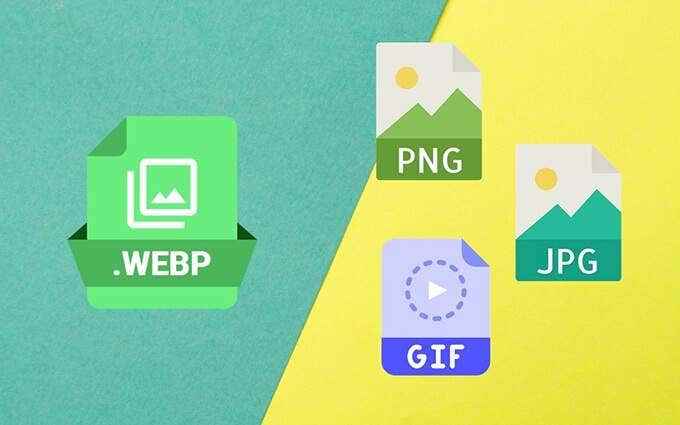
- 1857
- 53
- Daryl Hermiston DVM
Format Webp menawarkan gambar secara visual sebanding dengan yang dikodekan menggunakan standar tradisional seperti JPEG dan PNG tetapi pada ukuran file yang dikurangi secara signifikan. Anda kebanyakan menemukan mereka di browser desktop karena mereka membuat halaman web memuat lebih cepat.
Tetapi sementara dukungan untuk format Webp telah berkembang sejak Google memperkenalkannya pada tahun 2010, mereka bukan yang paling kompatibel (terutama dengan aplikasi pengeditan gambar warisan).
Daftar isiJadi di bawah ini, Anda akan menemukan beberapa metode untuk mengonversi gambar WebP ke format JPG dan PNG yang kompatibel secara luas. Anda juga akan belajar tentang cara terbaik untuk menyimpan gambar webp animasi dalam format gif.
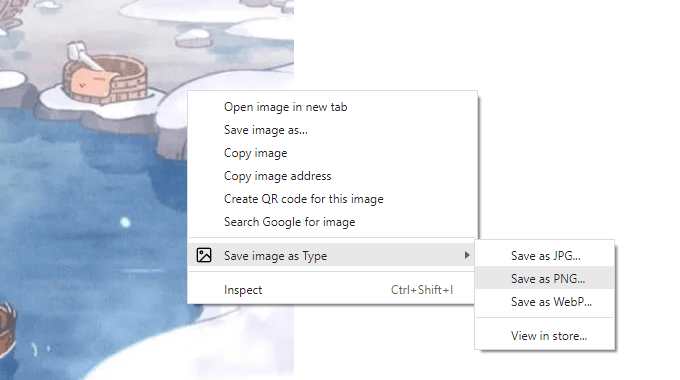
Atau, Anda dapat menyimpan gambar JPG atau PNG apa pun dalam format Webp dengan memilih Simpan sebagai webp pilihan.
Mozilla Firefox
1. Unduh dan instal Simpan Webp sebagai PNG atau JPEG perpanjangan.
2. Muat halaman web di tab browser apa pun dan klik kanan gambar yang ingin Anda simpan.
3. Pilih Simpan Webp sebagai dan memilih antara Jpg Dan Png format. Ekstensi menyediakan beberapa opsi konversi untuk format JPG secara khusus pada tingkat kualitas yang berbeda. Jika Anda tidak ingin kehilangan kualitas visual, pilih JPG (100).

Anda juga dapat memilih Gif (v), yang secara otomatis akan mentransfer URL gambar webp animasi ke Ezgif.com, di mana Anda kemudian dapat mengonversi dan mengunduhnya dalam format GIF. Anda akan menemukan lebih banyak tentang konverter file online lebih lanjut di bawah ini.
Gunakan cat atau pratinjau untuk mengonversi gambar webp
Jika Anda sudah selesai mengunduh gambar webp, Anda cukup menyeretnya kembali ke jendela browser dan menyimpannya di jpg atau pngformat menggunakan ekstensi di atas.
Atau, Anda dapat menggunakan aplikasi cat asli (windows) atau pratinjau (Mac) untuk mengonversi gambar webp ke jpg atau png. Anda juga dapat menyimpannya dalam format GIF, tetapi tidak ada aplikasi yang mendukung gambar webp animasi.
Cat
1. Klik kanan gambar webp dan pilih Buka dengan > Cat.
2. Buka Mengajukan Menu dalam cat dan arahkan ke Simpan sebagai. Kemudian, pilih Gambar png atau Gambar jpeg.
3. Tentukan lokasi dan pilih Menyimpan.
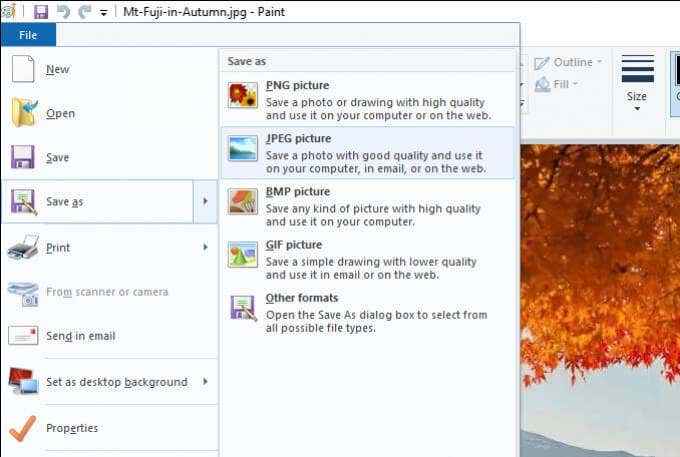
Catatan: Jika Anda tidak dapat membuka gambar webp di cat, instal ekstensi gambar webp dari toko Microsoft dan coba lagi.
Pratinjau
1. Klik dua kali gambar webp untuk membukanya Pratinjau.
2. Buka Edit menu dan pilih Ekspor.
3. Buka Format menu dan pilih Jpeg atau Png. Jika Anda memilih Jpeg, menggunakan Kualitas Slider untuk menentukan tingkat kompresi yang masuk ke konversi. Kemudian, pilih Menyimpan.
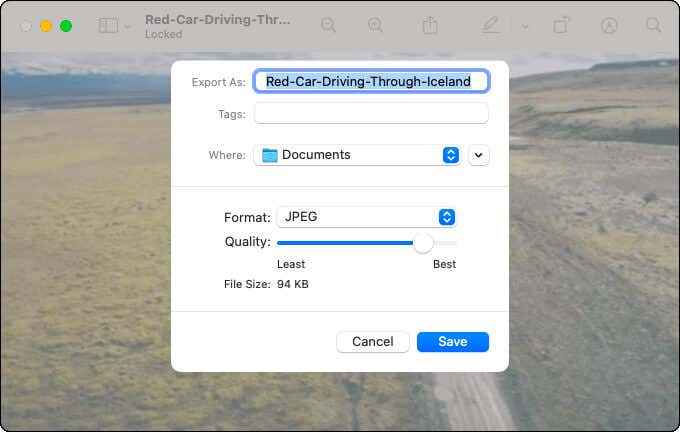
Catatan: Anda juga dapat menggunakan pratinjau untuk mengonversi batch gambar webp ke format jpg dan png. Namun, menggunakan aplikasi pihak ketiga khusus (periksa bagian selanjutnya) lebih nyaman.
Batch mengonversi gambar webp menggunakan aplikasi pihak ketiga
Jika Anda ingin mengonversi beberapa gambar webp ke format JPG atau PNG, cara terbaik untuk melakukannya adalah mengunduh dan menginstal utilitas konversi gambar gratis. Berikut adalah tiga alat yang dapat Anda gunakan di perangkat desktop.
Irfanview (Hanya Windows)
Irfanview adalah penampil grafis yang sangat ringan dan cepat yang memungkinkan Anda untuk mengkonversi gambar. Ini mendukung format WebP selama Anda juga menginstal Paket Irfanview All Plugins.
1. Unduh dan Instal Irfanview dan Paket Irfanview All Plugins.
2. Buka Irfanview. Kemudian, buka Mengajukan menu dan pilih Konversi/ganti nama batch.
3. Pilih gambar Webp yang ingin Anda konversi dan pilih Tambahkan semua. Kemudian, tentukan Format output dan pilih Mulai Batch.

WebpConverter (MacOS saja)
Jika Anda menggunakan Mac, Anda dapat mengunduh dan menginstal aplikasi WebPConverter melalui Mac App Store ke Batch Convert WebP gambar ke format JPG atau PNG.
1. Unduh dan pasang WebpConverter.
2. Menggunakan Tambahkan file Tombol di WebpConverter untuk mengantri file untuk konversi.
3. Gunakan menu ke kiri bawah layar untuk menentukan format output-E.G. Webp ke JPG. Kemudian, pilih Mengubah.
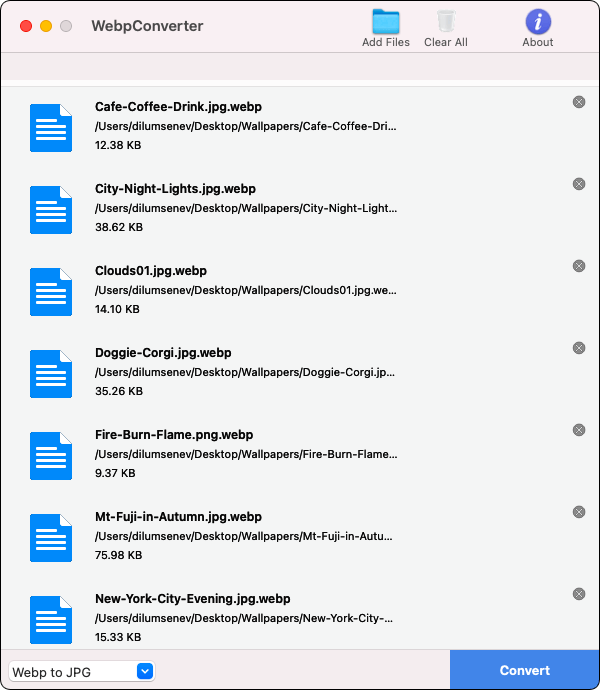
Xnconvert (Windows dan MacOS)
XNConvert mendukung Windows dan MacOS dan hadir dengan kemampuan untuk mengkonversi gambar (termasuk Webp) antara format gambar populer. Ini juga menyediakan sejumlah opsi output untuk menyesuaikan proses konversi.
1. Unduh dan Instal XNConvert.
2. Buka XNConvert dan pilih gambar WebP yang ingin Anda konversi.
3. Beralih ke Keluaran Tab untuk menentukan preferensi output gambar Anda (simpan atau hapus metadata, simpan profil warna, lepaskan aslinya, dll.). Kemudian, pilih Mengubah.
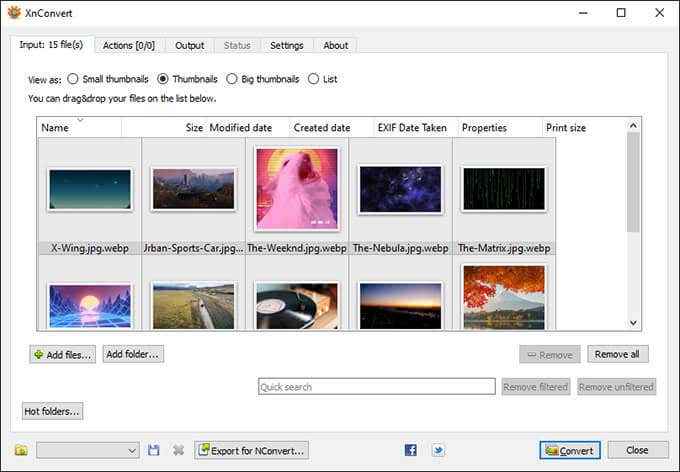
Konversi gambar webp animasi menjadi gif
Anda memiliki beberapa cara untuk mengonversi gambar webp animasi ke format GIF, tetapi metode tercepat adalah menggunakan alat konversi online. Ada banyak layanan yang dapat Anda gunakan untuk itu, tetapi beberapa pilihan penting meliputi:
- CloudConvert
- Zamzar
- Ezgif
Sebagian besar situs memungkinkan Anda mengunggah satu atau lebih gambar webp animasi untuk konversi. Setelah melakukan itu, tentukan Gif Sebagai format output, mulailah prosedur konversi, dan unduh file yang dikonversi ke penyimpanan lokal.
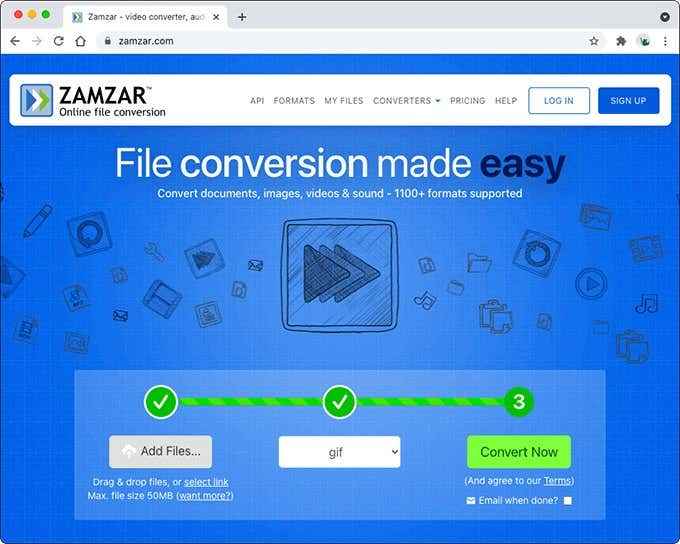
Atau, Anda dapat menempelkan URL dari gambar webp apa pun untuk konversi. Yang memungkinkan Anda mengunduhnya secara langsung dalam format GIF.
Mulailah mengonversi gambar webp Anda
Pointer di atas seharusnya membantu Anda mengonversi gambar WebP ke format JPG, GIF, atau PNG. Jika Anda menemukan gambar Webp di Android atau iPhone, Anda dapat dengan mudah menemukan beberapa aplikasi konversi gambar di Google Play Store dan Apple App Store yang dapat Anda gunakan untuk menyimpannya ke format yang kompatibel dengan berbeda. Atau, gunakan salah satu situs konversi file di atas.
- « Cara memperbaiki kode kesalahan uap -105
- Google Maps tidak berfungsi 7 cara untuk memperbaikinya »

